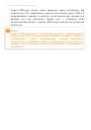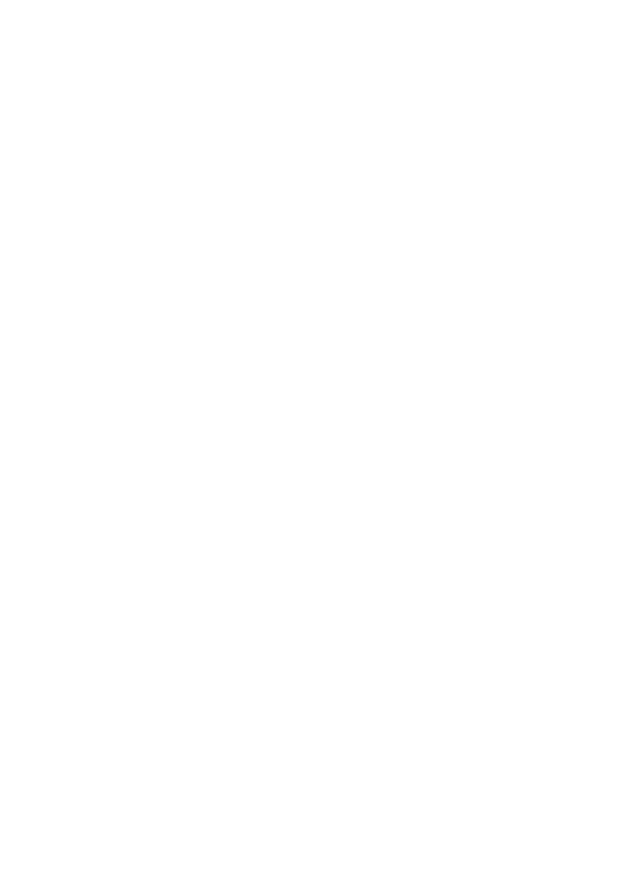
50 - Часто задаваемые вопросы
Можно ли персонализировать экран блокировки?
Экран блокировки можно персонализировать, установив другое
изображение или настроив слайд-шоу изображений либо
быстрый показ состояния и интересующих вас уведомлений.
Чтобы изменить фоновое изображение, переместите курсор в
верхний правый угол экрана и нажмите Параметры > Изменить
настройки ПК > ПК и устройства > Экран блокировки. Здесь
доступны следующие действия:
• выбор фонового изображения для экрана блокировки;
• включение или выключение слайд-шоу;
• выбор приложений для экрана блокировки.
Как настроить слайд-шоу для экрана блокировки?
1. Переместите курсор в верхний правый угол экрана и нажмите
Параметры > Изменить настройки ПК > ПК и устройства >
Экран блокировки.
2. Переместите ползунок на Вкл. и укажите, нужно ли
воспроизводить слайд-шоу, когда компьютер работает от
аккумулятора.
3. Нажмите Добавить папку и откройте нужную папку (по
умолчанию
откроется
папка
Изображения).
Нажмите
Использовать эту папку > OK.
4. В разделе Добавить папку будет показан список папок.
Выберите имя папки и нажмите Удалить, чтобы удалить папку
из слайд-шоу экрана блокировки.
5. Измените другие необходимые параметры.
Как настроить компьютер согласно моим
предпочтениям?
Можно настроить экран Пуск, установив различные фоновые
изображения, или упорядочить плитки в соответствии с вашими
предпочтениями.
Чтобы изменить фоновое изображение, переместите курсор в
верхний правый угол экрана и нажмите Параметры > Изменить
настройки ПК > Персонализация. Нажмите Экран Пуск вверху
страницы и выберите цвет и изображение.